In diesem Leitfaden erfährst du, wie du Google Mail ganz nach deinen Wünschen anpassen kannst. Das Besondere: durch die richtige Konfiguration der Oberfläche kannst du deine Produktivität merklich steigern. Von der Optimierung des Posteingangs bis hin zur Wahl des Hintergrundbildes – entdecke, wie du Google Mail für dich noch effektiver gestalten kannst.
Wichtigste Erkenntnisse
- Du kannst die Darstellung deiner ungelesenen Mails anpassen, damit diese sofort ins Auge fallen.
- Es ist möglich, unerwünschte Tabs zu entfernen, um die Übersichtlichkeit zu erhöhen.
- Deine Benutzeroberfläche lässt sich mit eigenen Bildern personalisieren, was eine angenehme Arbeitsatmosphäre schafft.
Schritt-für-Schritt-Anleitung zur Anpassung von Google Mail
Im Folgenden erläutere ich dir, wie du Google Mail nach deinen Vorlieben optimieren kannst.
Posteingang konfigurieren
Zuerst schauen wir uns an, wie du dein Posteingang-Layout konfigurieren kannst. Standardmäßig ist die Oberfläche von Google Mail in verschiedene Kategorien unterteilt, zum Beispiel „Soziale Netzwerke“ und „Werbung“. Diese Kategorien können jedoch manchmal hinderlich sein, da du häufig zwischen ihnen wechseln musst.
Um die Kategorien anzupassen, klicke auf das Zahnradsymbol und wähle „Posteingang konfigurieren“. Dort kannst du das Layout nach deinen Bedürfnissen ändern und unerwünschte Tabs entfernen.
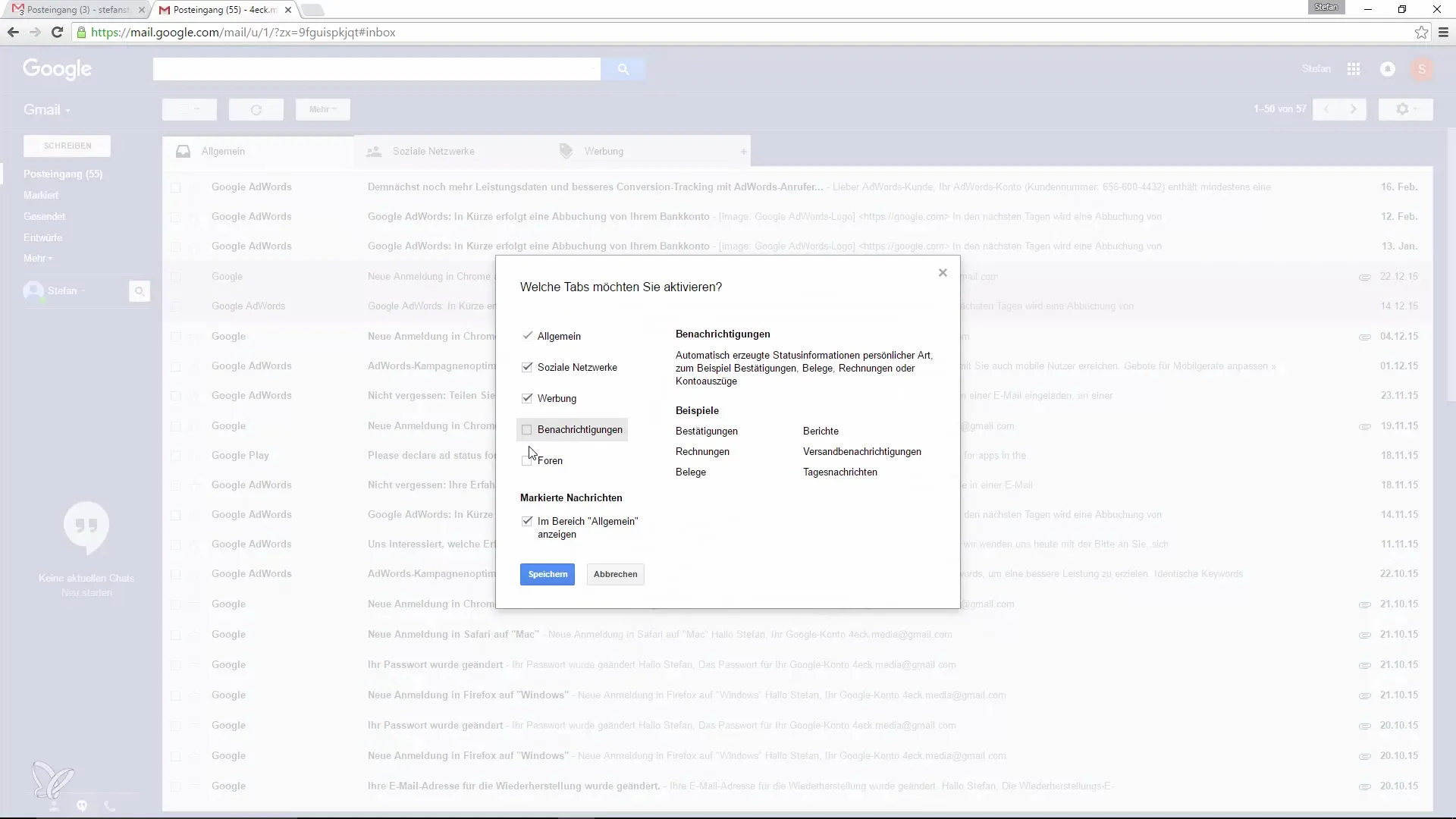
Nachrichten priorisieren
Ein weiterer entscheidender Punkt ist die Möglichkeit, ungelesene Nachrichten zuerst anzuzeigen. Um dies zu konfigurieren, gehe im gleichen Menü einfach zu den Posteingangseinstellungen und aktiviere die Option „Ungelesene zuerst anzeigen“. Das hilft dir, die wichtigsten Nachrichten auf einen Blick zu erfassen.
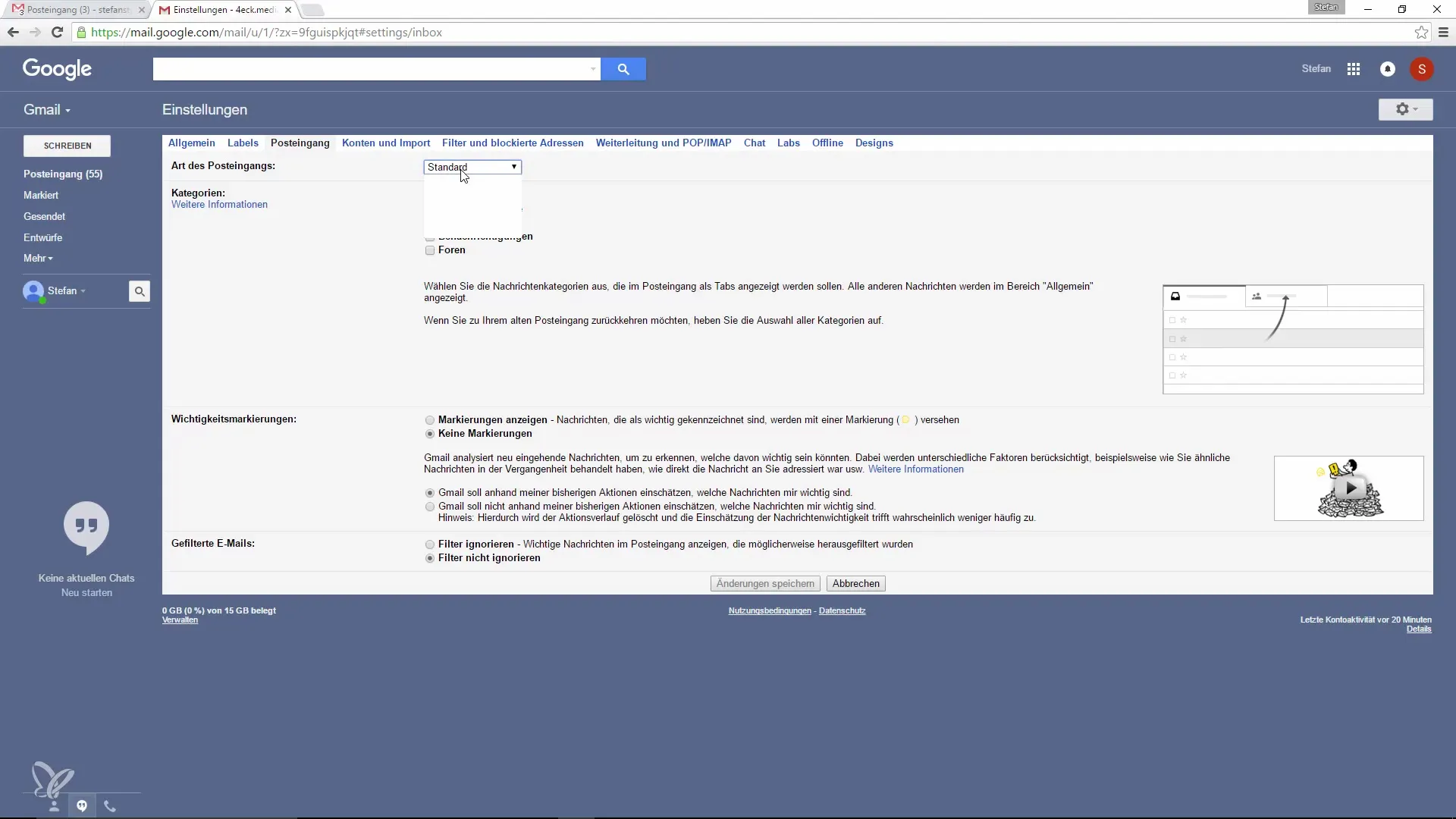
Sobald du diese Änderung gespeichert hast, wird dein Posteingang neu geladen, und die ungelesenen Mails erscheinen nun oben. Dies sorgt für eine klare Übersicht und erleichtert die Informationsaufnahme.

Wichtige Nachrichten hervorheben
Wenn du bestimmte Nachrichten vorrangig sehen möchtest, kannst du diese mit Tags versehen. Klicke auf die wichtige Nachricht und nutze das Sternchen oder das Label, um sie hervorzuheben. In den Einstellungen kannst du angeben, dass diese Nachrichten zuerst angezeigt werden sollen.
Diese Funktion an sich ist genial, um den Überblick über wichtige Projekte oder Aufgaben zu behalten. Du kannst Schlüsselnachrichten schneller identifizieren und benötigst weniger Zeit, um durch deinen Posteingang zu blättern.
Design individuell anpassen
Das Design deiner Google Mail-Oberfläche lässt sich ebenfalls anpassen. Wenn dich ein minimalistisches Design nicht anregt, probiere es mit verschiedenen Hintergründen. Klicke wieder auf das Zahnradsymbol, gehe zu „Designs“ und wähle ein Bild aus.
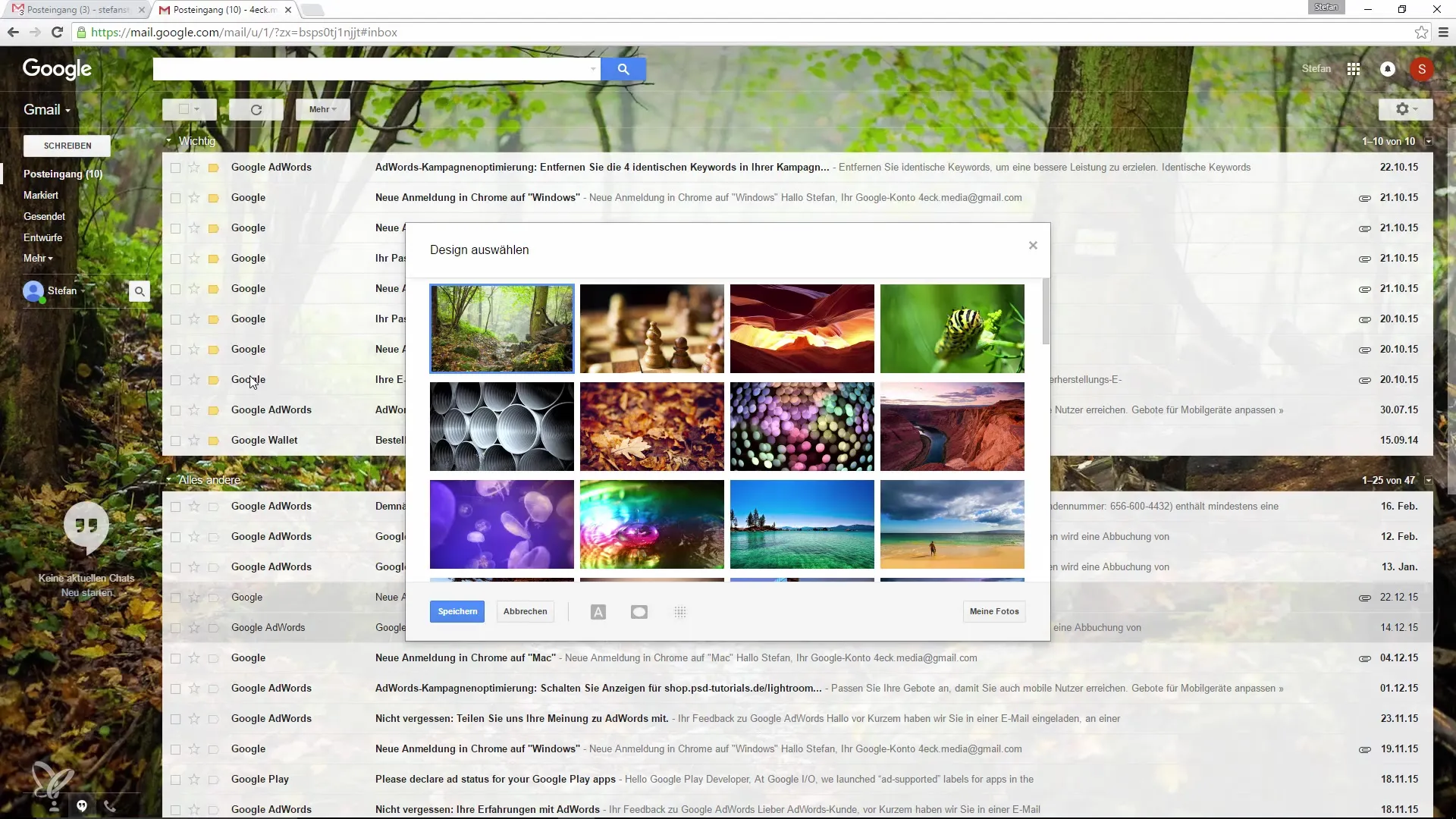
Es stehen viele verschiedene Bilder zur Verfügung, sodass du stets etwas Passendes für deine aktuelle Stimmung oder die Jahreszeit auswählen kannst.
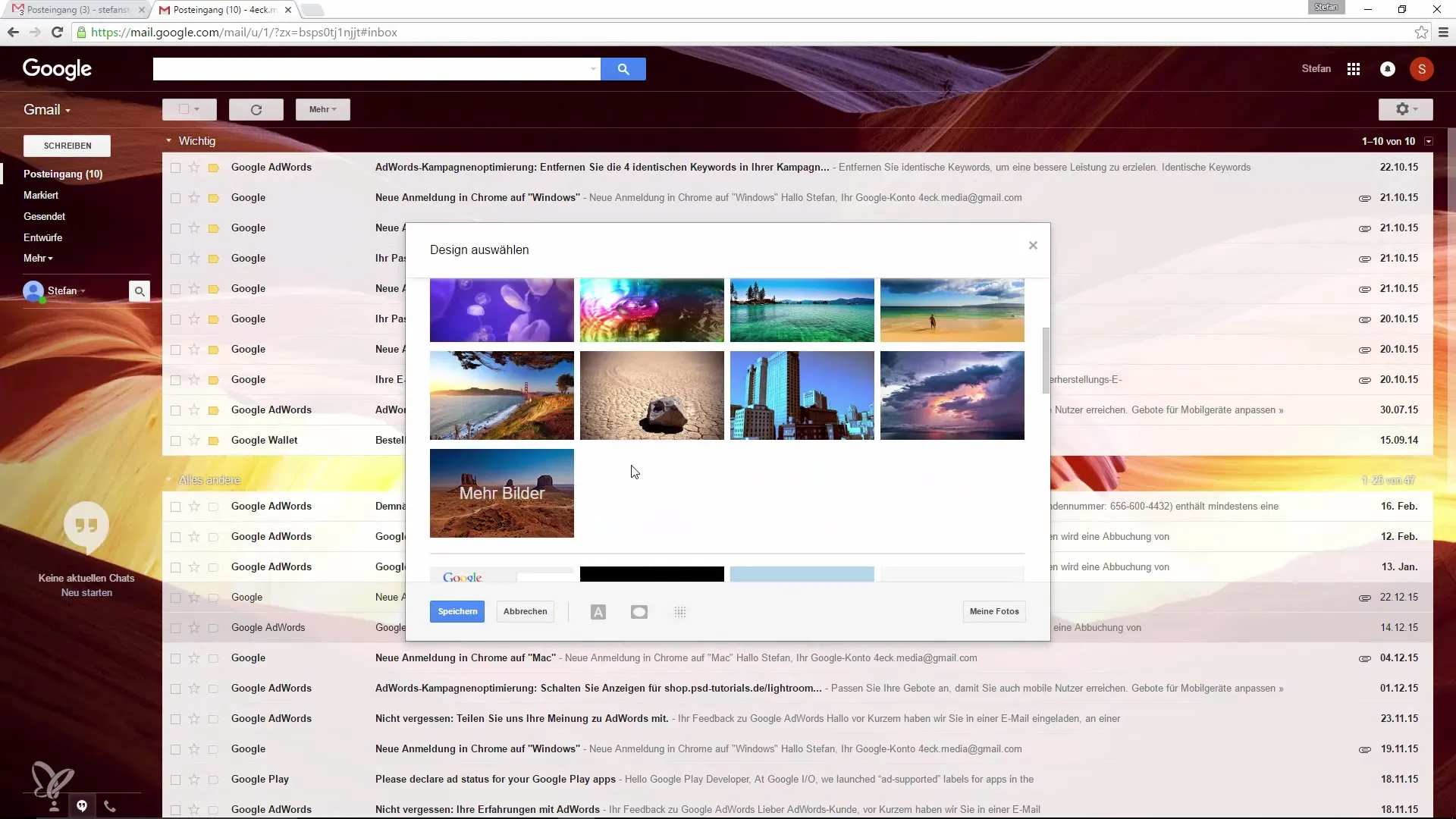
Wenn du sogar eigene Fotos verwenden möchtest, kannst du diese hochladen oder einen Bildlink aus dem Internet einfügen. So wird deine Arbeitsumgebung noch individueller und erfreulicher.
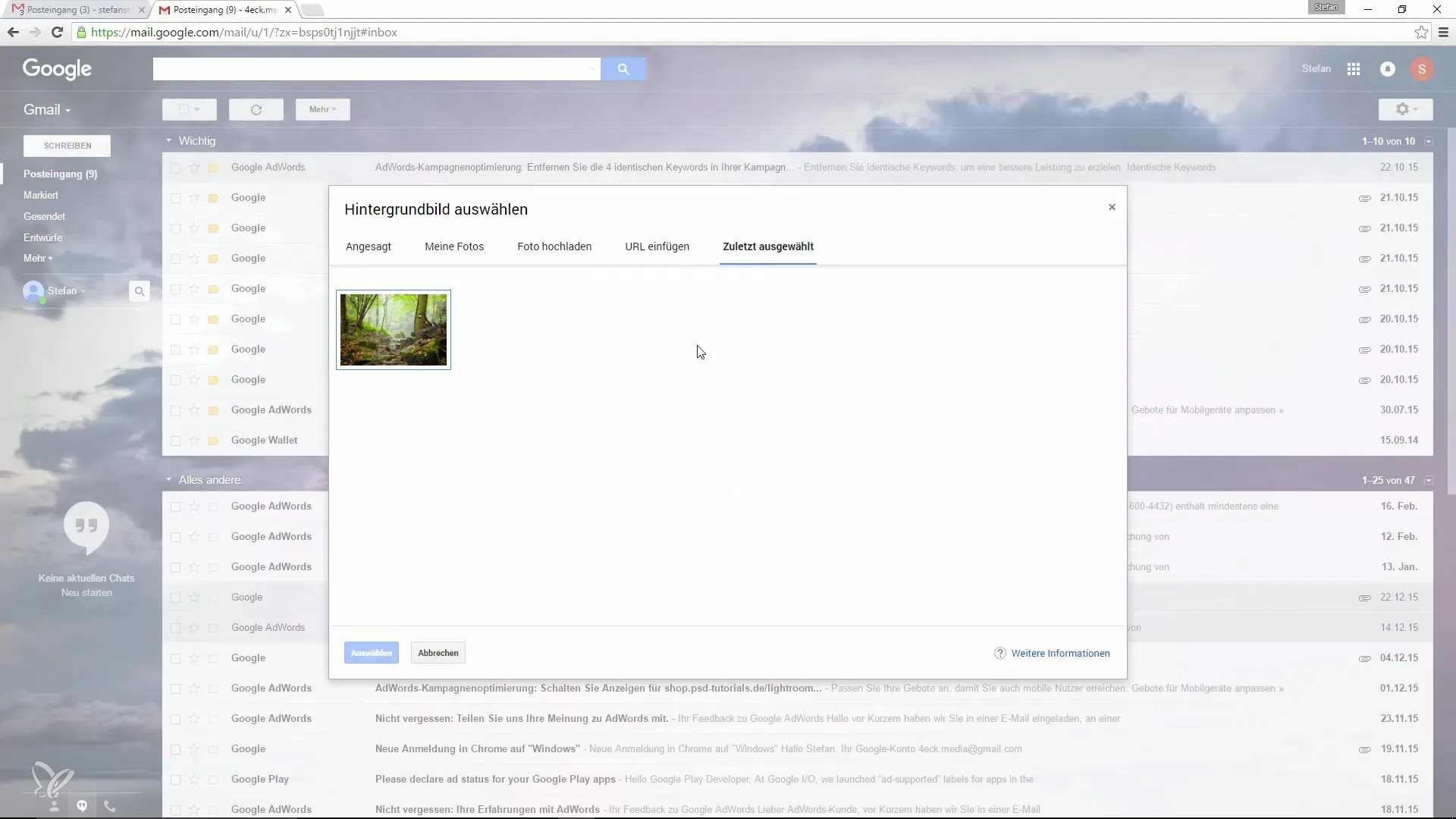
Wenn dir das neue Design nicht gefällt, kannst du immer wieder zu deinen vorherigen Einstellungen zurückkehren.
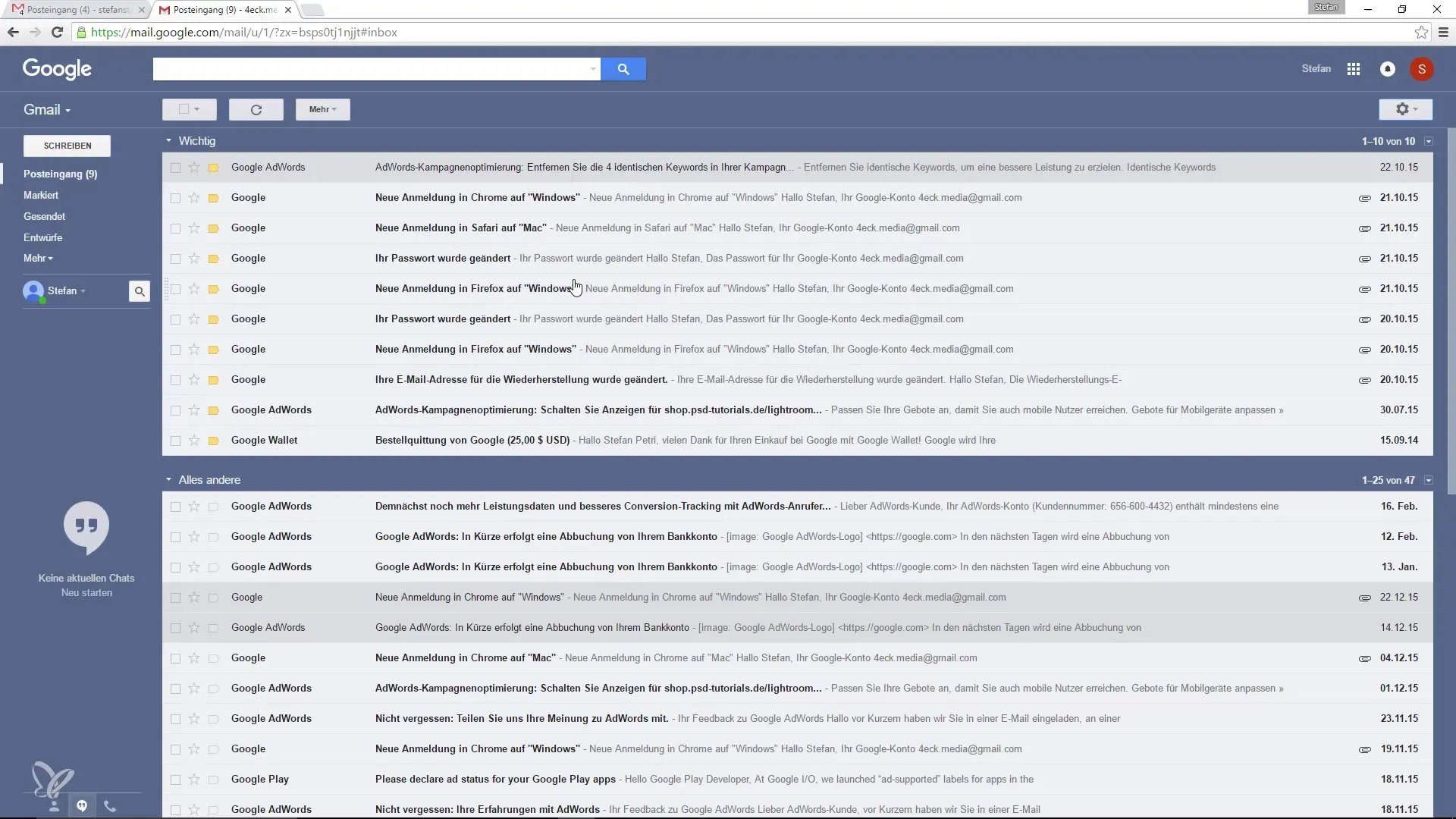
Fazit zur Anpassung von Google Mail
Du hast nun Schritt für Schritt gelernt, wie du Google Mail an deine Bedürfnisse anpassen kannst. Durch einfache Anpassungen der Darstellung ersparst du dir Zeit und schaffst eine Umgebung, die dir hilft, fokussiert und effektiv zu arbeiten.
Zusammenfassung – Google Mail anpassen: Effektive Tipps für weniger Ablenkung
Durch das individuelle Anpassen des Designs und der Posteingangsansicht verbesserst du deine Effizienz. Nutze die hilfsreichen Funktionen von Google Mail, um wichtigere Informationen besser verfolgen zu können und Ablenkungen zu minimieren.
Häufig gestellte Fragen
Wie kann ich erotische E-Mails aus dem Posteingang entfernen?Du kannst die E-Mail einfach markieren und sie ins Spam-Ordner verschieben.
Gibt es eine Möglichkeit, automatisch Antworten zu erstellen?Ja, du kannst eine Abwesenheitsnotiz einrichten, die automatisch versendet wird, wenn du nicht verfügbar bist.
Wie kann ich ein Bild im Hintergrund einfügen?Gehe zu den Designs und lade ein Hintergrundbild hoch oder wähle aus deiner Foto-Bibliothek.
Kann ich den Posteingang nur für bestimmte Etiketten konfigurieren?Ja, in den Einstellungen kannst du auswählen, dass nur bestimmte Etiketten im Posteingang angezeigt werden.
Sind die Änderungen sofort wirksam?Ja, nach dem Speichern der Änderungen wird die neue Ansicht sofort angezeigt.


